
时间:2020-08-23 16:27:11 来源:www.win10xitong.com 作者:win10
可能由于操作不小心或者病毒导致一些用户在用win10系统的时候会出现windows10系统怎么设置edge浏览器为默认浏览器的问题,说真的,可能一些系统高手在遇到windows10系统怎么设置edge浏览器为默认浏览器的时候都不知道怎么弄。我们其实完全可以慢慢来解决这个windows10系统怎么设置edge浏览器为默认浏览器的问题,可以一步步的采取下面这个流程:1、在win10中我们在开始菜单中找到“设置”打开;2、在打开的设置面板中我们找到“系统”就很快的能够处理好这个问题了。接下来我们就和小编一起来看看windows10系统怎么设置edge浏览器为默认浏览器到底该怎么处理的操作手段。
1、在win10中我们在开始菜单中找到“设置”打开;
2、在打开的设置面板中我们找到“系统”;
3、然后在系统下面我们找到左边的“默认应用”,之后你会看到应用对应的“Web浏览器”;
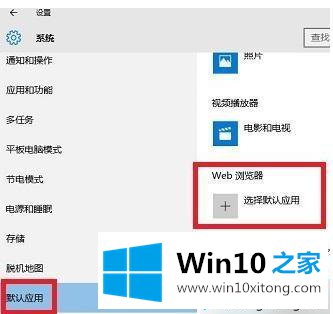
4、点击“选择默认应用”,如下所示我们会看到很多浏览器了,选择Microsoft Edge 设置成默认浏览器;
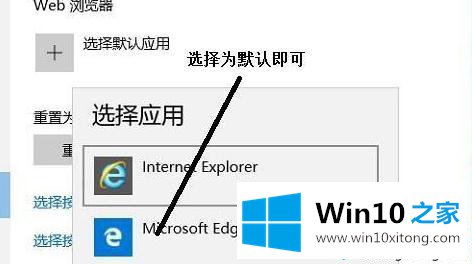
上述给大家介绍的就是windows10系统怎么设置edge浏览器为默认浏览器的详细内容,感兴趣的用户可以参照上面的方法来操作。
有关windows10系统怎么设置edge浏览器为默认浏览器的操作手段的内容在以上文章中就非常清楚的讲解了,如果这篇文章对你有所帮助,那么希望你继续支持本站。